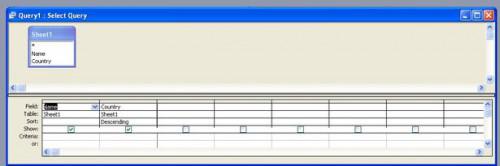
Microsoft Access è un'applicazione potente database che consente di combinare e utilizzare i dati in un'ampia varietà di modi. Utilizzarlo per generare report che è possibile stampare o inviare via e-mail in una varietà di formati.
Istruzioni
1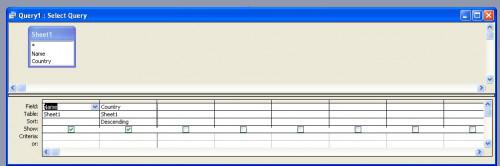
Il modo più semplice per creare un report in Microsoft Access è quello di creare una query che contiene i dati che si desidera includere nel report. Passare alla visualizzazione Query e selezionare "Creazione di query utilizzando la procedura guidata". La procedura guidata vi aiuterà nel combinare i dati delle tabelle del database per ottenere il risultato desiderato. Inoltre, con una query sarà più facile filtrare i risultati che non desiderati nella vostra relazione. Basta usare la visualizzazione della query per selezionare solo i dati desiderati.
2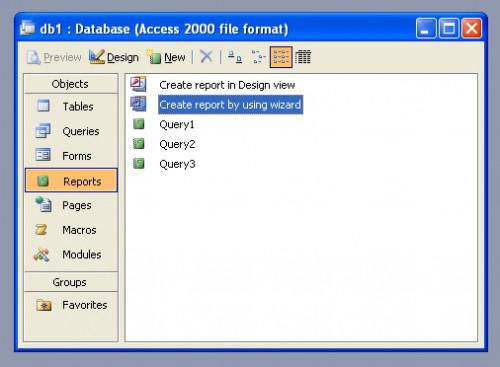
Dopo aver tua query progettata e aver selezionato i dati che si desidera utilizzare nel report, passare alla visualizzazione report e scegliere "Crea un report utilizzando la creazione guidata."
3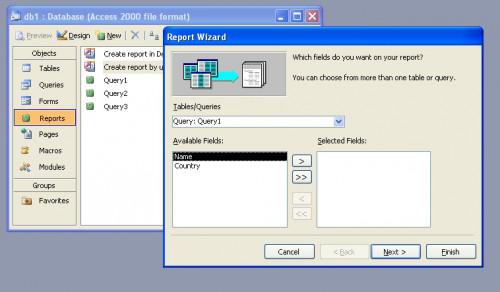
Come la procedura guidata ti guida attraverso il processo, selezionare la query che appena creata, quindi i campi dalla query che si desidera includere nel report. Quindi scegliere il modo che si desidera raggruppare i dati. Essa vi darà anche la possibilità di scegliere il modo che si desidera guardare il tuo report. Tuttavia, la maggior parte dei formati di accesso vi permetterà di e-mail rapporti a non venire fuori formattata esattamente come il rapporto di origine.
4
Dopo aver creato il report di base, andare avanti e indietro tra la modalità di anteprima e visualizzazione struttura per ottimizzarlo. Assicurarsi che è possibile vedere tutti i tuoi dati e che i livelli di raggruppamento ha funzionato nel modo desiderato li.
5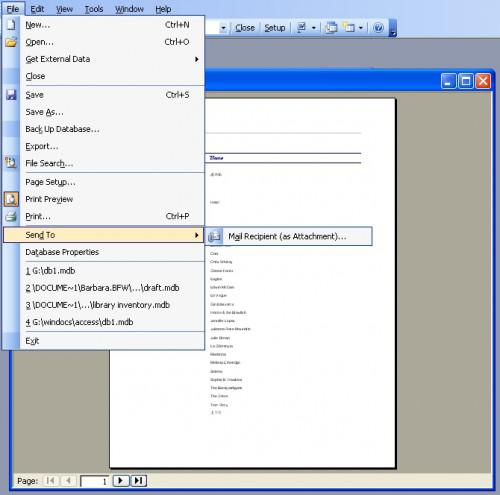
Una volta messo a punto il vostro rapporto, è il momento di inviarlo. Fortunatamente, Microsoft Access è un modo semplice per inviare report in Microsoft Outlook. Semplicemente aprire il report, quindi scegliere File -> Invia a -> destinatario posta (come allegato). Questo vi darà un elenco di opzioni, tra cui, ma non necessariamente limitato a, Excel, HTML, Rich Text Format ("RTF") testo e testo normale.
Formato RTF è un formato che permette sia il testo e la formattazione associata con il testo da inviare da un elaboratore di testi piattaforma ad uno diverso.
6
Dopo aver scelto il formato che si desidera inviare il report a, Outlook vi darà una nuova e-mail con il report incluso come allegato. In poche parole nel tuo destinatari relativi indirizzi, aggiungere qualsiasi testo è necessario spiegare il report allegato e premere "Invia".